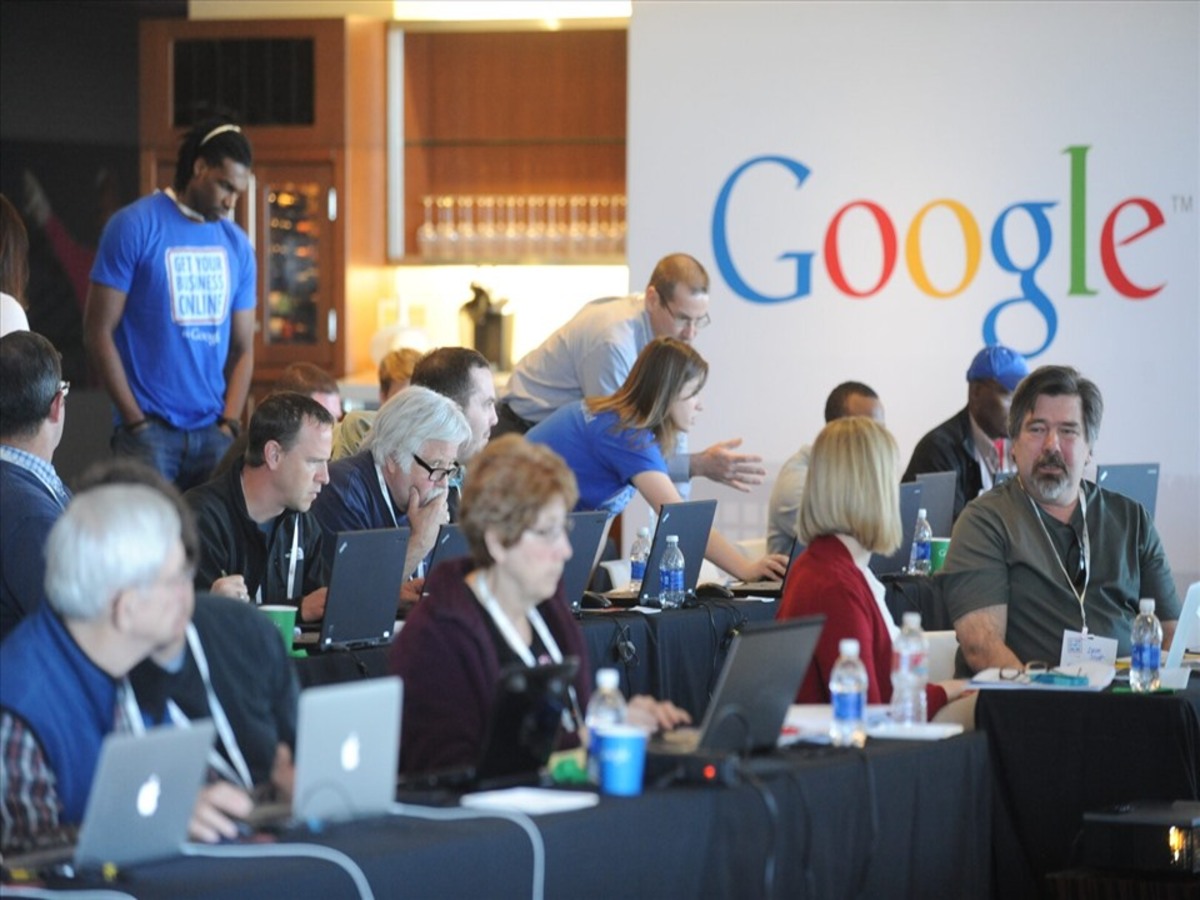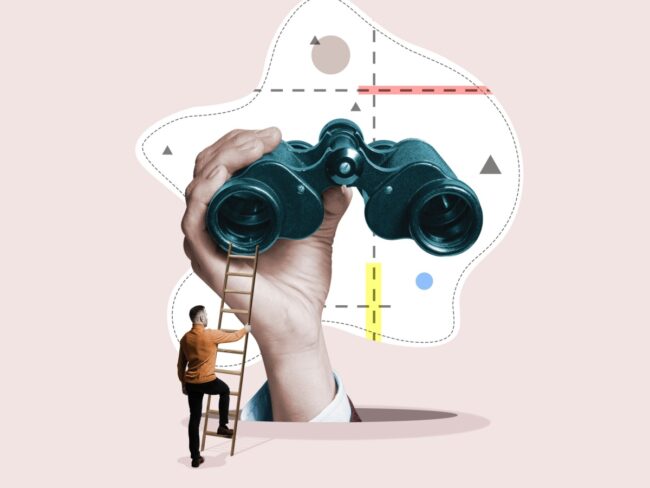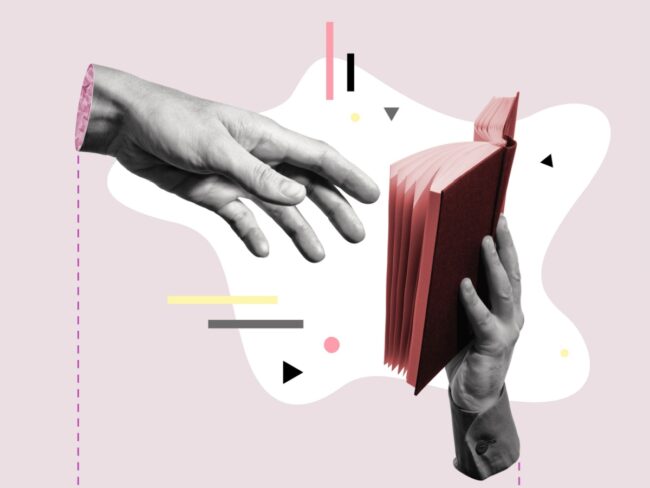Trong quá trình làm việc với Excel, việc thực hiện tham chiếu đến các vùng dữ liệu là công việc thường xuyên và thực sự quan trọng. Đặc biệt là khi làm việc với các bảng tính có số lượng hàng và cột lớn. Để tối ưu hóa trải nghiệm làm việc, đặc biệt là khi đối mặt với những bảng tính phức tạp, việc biết cách cố định hàm trong Excel là điều không thể thiếu.
Trong bài viết này của HR Insider sẽ hướng dẫn cách cố định hàm Excel đơn giản và nhanh chóng. Giúp bạn thuận lợi hơn khi làm việc với các bảng tính Excel.
Cố định hàm trong Excel là gì?
Cố định hàm trong Excel còn được gọi là “Cell Reference Locking,” là một kỹ thuật quan trọng giúp bạn giữ nguyên một địa chỉ ô cụ thể khi sao chép công thức hoặc di chuyển nó đến các ô khác. Khi bạn thực hiện công thức trong Excel, thường bạn sẽ tham chiếu đến các ô cụ thể để thực hiện các phép toán.
Excel có ba loại tham chiếu chính:
- Tham chiếu Tuyển tính (Relative Reference): Ô tham chiếu sẽ thay đổi tương ứng với cách bạn di chuyển hoặc sao chép công thức sang các ô khác.
- Tham chiếu Cột tuyệt đối (Absolute Column Reference): Khi bạn cố định một cột, số cột sẽ giữ nguyên khi bạn di chuyển hoặc sao chép công thức sang các cột khác.
- Tham chiếu Hàng tuyệt đối (Absolute Row Reference): Khi bạn cố định một hàng, số hàng sẽ giữ nguyên khi bạn di chuyển hoặc sao chép công thức lên hoặc xuống các hàng khác.
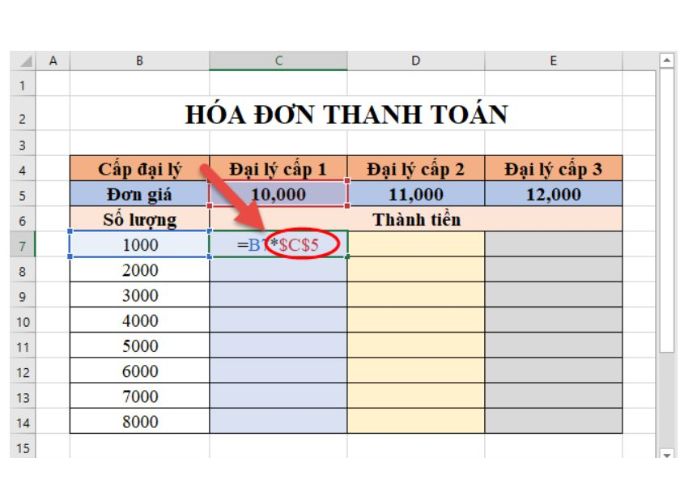
Cố định hàm trong Excel
Để cố định cả hàng và cột, bạn sử dụng tham chiếu tuyệt đối cho cả cột và hàng (ví dụ: $A$1). Kỹ thuật này rất hữu ích khi bạn muốn giữ nguyên một ô cụ thể trong công thức, ngay cả khi bạn sao chép hoặc di chuyển nó đến các vị trí khác trong bảng tính Excel.
Lợi ích của việc cố định hàm trong Excel
Đúng, bạn đã nắm bắt những lợi ích quan trọng của việc cố định hàm trong Excel. Dưới đây là mô tả chi tiết về những lợi ích này:
- Đảm bảo chính xác khi thực hiện sao chép công thức: Khi bạn cố định hàm, địa chỉ ô mục tiêu sẽ giữ nguyên, giúp đảm bảo rằng công thức sao chép sẽ sử dụng giá trị từ ô chính xác, không bị thay đổi theo vị trí sao chép.
- Đảm bảo chính xác khi dữ liệu thay đổi: Khi dữ liệu trong ô được thay đổi, việc cố định hàm đảm bảo rằng công thức vẫn sử dụng ô cụ thể đã được chọn, giữ nguyên tính đúng đắn của công thức.
- Giảm thời gian, công sức: Việc cố định hàm giúp giảm công đoạn chỉnh sửa công thức khi di chuyển hoặc sao chép nó đến các vị trí khác trong bảng tính.
- Đảm bảo tính ổn định cho công thức phức: Trong các công thức phức tạp với nhiều tham chiếu, việc cố định hàm là quan trọng để đảm bảo rằng mọi thành phần của công thức được tính toán chính xác và ổn định.
- Tránh lỗi dữ liệu khi sắp xếp: Khi sắp xếp dữ liệu trong bảng tính, việc cố định hàm giúp tránh lỗi khi các ô được di chuyển và đảm bảo rằng các tham chiếu vẫn đúng đắn.
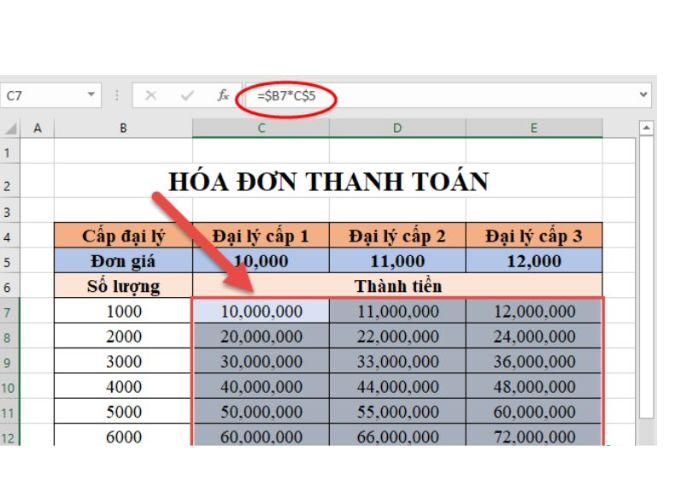
Lợi ích của việc cố định hàm trong Excel
Việc sử dụng tính năng cố định hàm trong Excel không chỉ tăng tính chính xác của công thức mà còn giúp tăng hiệu suất làm việc và giảm thiểu rủi ro lỗi dữ liệu. Xem ngay hướng dẫn các cách cổ định hàm trong Excel sau giúp thao tác nhanh chóng và hiệu quả hơn.
Hướng dẫn 2 cách cố định hàm trong Excel
Để cố định hàm trong Excel, chúng ta có thể sử dụng các biểu tượng $ để làm cho tham chiếu trở thành tuyệt đối. Dưới đây là cách thực hiện:
Cố định cột hoặc hàng
- Để cố định một cột, thêm $ trước chữ cái của cột. Ví dụ: Nếu bạn có công thức =A1+B1 và muốn cố định cột A, bạn sẽ viết là =$A1.
- Để cố định một hàng, thêm $ trước số hàng. Ví dụ: Nếu bạn muốn cố định hàng 1 trong công thức =A1+B1, bạn sẽ viết là =A$1.
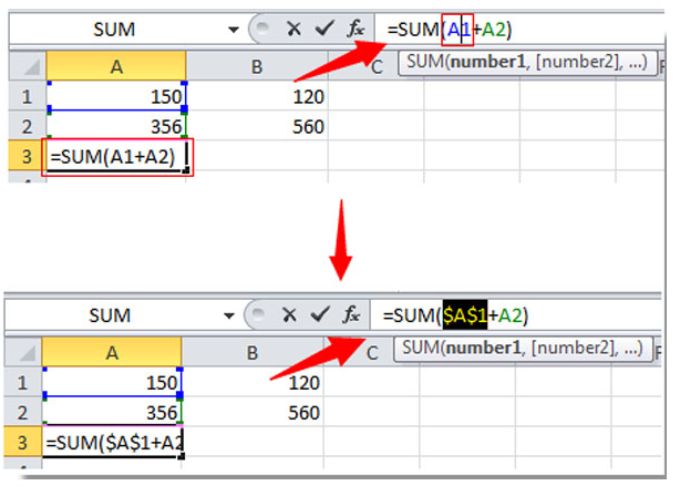
Cố định cột hoặc hàng
Sử dụng bảng điều khiển để cố định hàm
Khi bạn nhập công thức, bạn cũng có thể sử dụng bảng điều khiển. Khi bạn chọn một ô, bạn có thể nhấp vào nút F4 để chuyển đổi giữa các dạng tham chiếu tương ứng (A1, A$1, $A1, $A$1).
Ví dụ cụ thể:
Nếu bạn có công thức: =SUM(A1:A10*B1:B10) và muốn cố định cả cột A và hàng 1, bạn có thể viết là =SUM($A$1:$A$10*B$1:B$10).
Kỹ thuật cố định hàm giúp đảm bảo tính chính xác của công thức khi bạn sao chép hoặc di chuyển nó đến các vị trí khác trong bảng tính Excel.
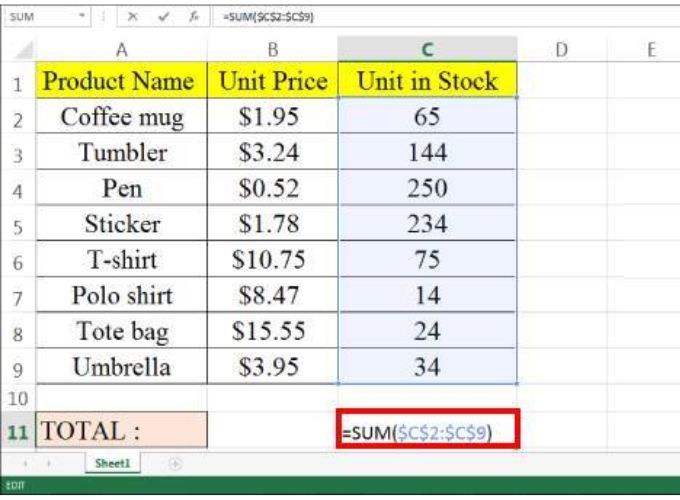
Sử dụng bảng điều khiển để cố định hàm
Lưu ý khi cổ định hàm trong Excel
Khi cố định hàm trong Excel, có một số lưu ý quan trọng để bạn cân nhắc nhằm tránh các vấn đề không mong muốn. Dưới đây là một số lưu ý quan trọng:
- Khi bạn cố định một ô cụ thể trong một công thức, hãy chắc chắn rằng bạn đã xác định đúng cột và hàng cần cố định. Sự chủ quan trong việc chọn ô có thể dẫn đến lỗi nếu ô đó không chứa giá trị mong đợi.
- Khi bạn sao chép công thức chứa các ô cố định, hãy kiểm tra kỹ xem các tham chiếu đã được cố định đúng cách hay không. Sao chép có thể thay đổi địa chỉ của ô nếu không áp dụng cố định đúng.
- Nếu bạn di chuyển ô chứa công thức có sử dụng ô cố định, hãy kiểm tra xem công thức có được điều chỉnh đúng không sau khi di chuyển. Cần đảm bảo rằng tham chiếu còn đúng địa chỉ mới.
- Sử dụng cố định chỉ khi nó thật sự cần thiết. Áp dụng cố định theo nhu cầu cụ thể của công việc để tránh làm tăng khối lượng công việc và giữ cho bảng tính linh hoạt.
- Khi sử dụng các phím tắt hoặc bảng điều khiển để cố định hàm, hãy chắc chắn bạn đã hiểu rõ cách kỹ thuật này hoạt động. Nhấn phím F4 sẽ chuyển đổi giữa các dạng tham chiếu tương ứng và giúp bạn kiểm soát cách cố định được áp dụng.
- Trong các công thức phức tạp, nếu có nhiều ô cần cố định, hãy kiểm tra cẩn thận và xác định đúng các ô cần cố định để tránh lỗi và đảm bảo tính chính xác của kết quả.
Những lưu ý trên đây sẽ giúp bạn sử dụng tính năng cố định hàm trong Excel một cách hiệu quả và tránh các vấn đề liên quan đến lỗi hoặc kết quả không đúng.
Trên đây là những hướng dẫn chi tiết về cách cố định hàm trong Excel nhanh chóng, đồng thời mang lại tính chính xác cao cho bảng tính. Hy vọng qua bài viết bạn đã nắm vững cách cố định hàm, đảm bảo tính chính xác cho mình trong quá trình làm việc với bảng tính Excel. Theo dõi chúng tôi để tiếp cận công việc với Excel một cách hiệu quả và thuận tiện hơn nhé!
— HR Insider —
VietnamWorks – Website tuyển dụng trực tuyến số 1 Việt Nam
Bài viết dành riêng cho thành viên của HR Insider.